Настройка DNS (системы доменных имен) является важной задачей при создании и поддержке веб-сайта или при переносе его на новый хостинг. DNS отвечает за преобразование доменного имени в IP-адрес сервера, где хранится ваш веб-сайт. Правильная настройка DNS позволяет пользователям найти ваш сайт, а неправильная – может привести к его недоступности.
В этой статье мы рассмотрим, как настроить DNS через контроль домена. Это процесс, который требует некоторых технических навыков, но, следуя простой инструкции, вы сможете сделать это без особых проблем.
Шаг 1: Идентификация доменного регистратора.
Прежде чем начать, необходимо определить, где зарегистрирован ваш домен. Для этого вы можете воспользоваться услугами различных онлайн-инструментов, например, "whois". Введите доменное имя в соответствующее поле, и вы получите информацию о вашем домене, включая его поставщика услуг.
Примечание: если вы не помните, где зарегистрирован ваш домен, проверьте электронную почту на наличие писем от регистратора или проверьте старые условия или договоры с ним.
Важность настройки DNS для контроля домена
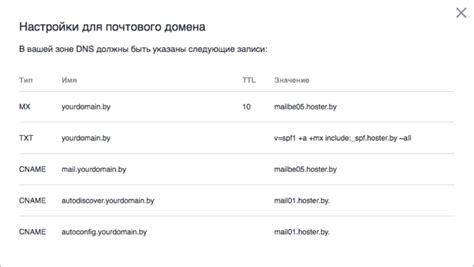
Контроль домена связан с управлением записями DNS, которые указывают на то, какие IP-адреса должны быть связаны с вашим доменом. Неправильная настройка DNS может привести к неработоспособности вашего сайта, его недоступности для пользователей или некорректной загрузке страниц.
Правильная настройка DNS позволяет контролировать все аспекты вашего домена, включая почтовые сервера, субдомены, а также перенаправление трафика на другие сервера или службы.
Благодаря настройке DNS вы можете также настроить безопасность вашего домена, например, установить SPF-записи, DKIM-записи и DMARC-записи, чтобы предотвратить спам и фишинговые атаки.
Для корректной настройки DNS важно иметь хорошее понимание основных DNS-понятий, таких как записи A, CNAME, MX и др. Также стоит учитывать время, необходимое для распространения изменений DNS на серверах по всему миру – это может занять до 48 часов.
В итоге, правильная настройка DNS является неотъемлемой частью контроля домена и обеспечивает безопасность и доступность вашего сайта для пользователей интернета.
Шаг 1: Выбор подходящего DNS-провайдера

При выборе DNS-провайдера следует учесть несколько важных факторов:
Надежность и стабильность Проверьте репутацию и отзывы о DNS-провайдере. Узнайте, работает ли он без сбоев и перебоев в работе. Оптимально выбрать провайдера, который имеет надежный и стабильный сервер DNS. | Скорость работы Оцените скорость работы DNS-серверов провайдера. Быстрая загрузка страниц важна для пользователей и поисковых систем, поэтому убедитесь, что провайдер гарантирует быстрый доступ к сайту. |
Масштабируемость Если вы планируете развивать свой сайт и увеличивать его трафик, убедитесь, что выбранный провайдер может обеспечить достаточную масштабируемость и выделенные ресурсы. | Удобство использования Проверьте наличие интуитивно понятного интерфейса и удобных инструментов для управления DNS-записями. Выберите провайдера, который предлагает удобные и понятные инструменты для настройки DNS. |
После тщательного анализа и сравнения различных DNS-провайдеров, выберите того, который лучше всего соответствует вашим потребностям и требованиям.
Шаг 2: Регистрация аккаунта у выбранного DNS-провайдера
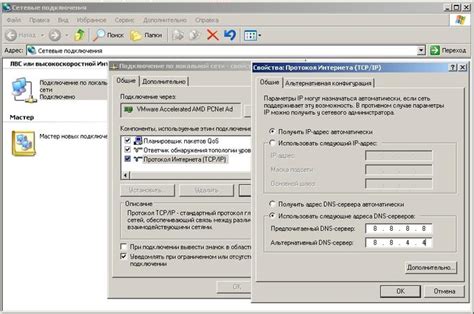
Для того чтобы настроить DNS через контроль домена, вам необходимо зарегистрировать аккаунт у выбранного DNS-провайдера. Ниже приведены подробные инструкции по этому процессу:
| Шаг | Действие |
| 1 | Перейдите на официальный сайт выбранного DNS-провайдера. |
| 2 | На главной странице найдите кнопку или ссылку для регистрации аккаунта и кликните на неё. |
| 3 | Заполните все необходимые поля в форме регистрации. Возможно, вам потребуется указать личные данные, адрес электронной почты, пароль и другую информацию. |
| 4 | Прочитайте и принимайте условия использования сервиса. Обратите внимание на политику конфиденциальности и другие важные документы. |
| 5 | Подтвердите свою регистрацию, следуя инструкциям, представленным на экране. Обычно это означает подтверждение адреса электронной почты путем перехода по ссылке, отправленной вам в письме подтверждения. |
| 6 | Войдите в свой новый аккаунт и приступайте к настройке DNS согласно инструкциям, предоставленным выбранным DNS-провайдером. |
После регистрации аккаунта у выбранного DNS-провайдера вы будете готовы продолжить настройку DNS для вашего домена. Переходите к следующему шагу указанной инструкции для получения дополнительной информации.
Шаг 3: Создание поддоменов для контроля домена
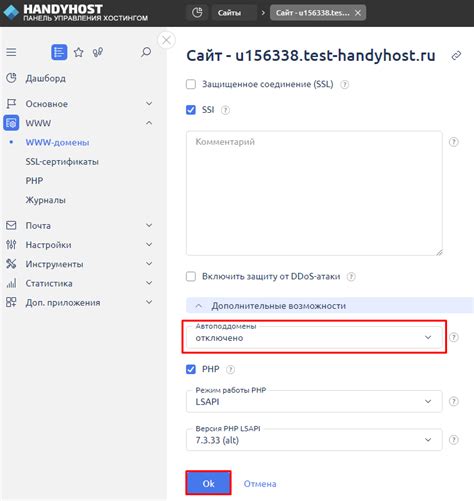
После успешного настройки DNS через контроль домена, вы можете приступить к созданию поддоменов для улучшения контроля над вашим доменом. Поддомены позволяют создавать дополнительные адреса на основном домене, которые можно использовать для разных целей.
Чтобы создать поддомен, следуйте этим простым шагам:
- Войдите в панель управления вашим доменом. Обычно это делается через веб-интерфейс вашего хостинг провайдера или регистратора домена.
- Перейдите в раздел "DNS" или "Настройки домена". В этом разделе вы сможете увидеть и управлять всеми DNS записями своего домена.
- Найдите раздел "Создание поддомена" или подобный ему. Различные хостинг провайдеры и регистраторы могут обозначать этот раздел по-разному, поэтому важно внимательно изучить интерфейс вашей панели управления.
- Нажмите на кнопку "Создать новый поддомен". Это откроет форму для создания нового поддомена.
- Введите имя поддомена. Поддомен обычно выглядит как "имя.домен.com", где "имя" - желаемое имя вашего поддомена, а "домен.com" - основной домен. Например, если вы хотите создать поддомен "blog" на основном домене "example.com", то ваш поддомен будет выглядеть как "blog.example.com".
- Выберите тип записи DNS для поддомена. Обычно это A-запись, которая указывает IP-адрес сервера, к которому должен быть направлен ваш поддомен.
- Введите IP-адрес сервера для поддомена. Это IP-адрес вашего хостинг провайдера, на котором будет размещаться контент поддомена.
- Сохраните изменения. После заполнения всех необходимых полей, нажмите кнопку "Сохранить" или подобную ей, чтобы создать новый поддомен.
Поздравляю! Вы успешно создали поддомен для контроля домена. Теперь вы можете использовать его для размещения дополнительного контента или настройки специальных функций на своем веб-сайте.
Шаг 4: Задание IP-адресов для созданных поддоменов

После создания поддоменов необходимо назначить им IP-адреса, чтобы они могли правильно функционировать и быть доступными для пользователей.
Следуйте инструкции ниже, чтобы зарегистрировать IP-адреса для каждого поддомена:
- Войдите в панель управления вашего домена.
- Найдите раздел "Управление DNS" или подобный ему.
- Найдите подраздел "Задание IP-адресов" или "Ассоциация IP-адресов".
- Для каждого поддомена введите соответствующий IP-адрес.
- Сохраните изменения.
После завершения этих шагов, DNS будет настроен для поддоменов, и они будут связаны с соответствующими IP-адресами. Пожалуйста, имейте в виду, что обновление DNS может занять некоторое время для распространения по всему интернету, поэтому изменения могут не сразу вступить в силу.
Шаг 5: Установка TTL и других параметров DNS-записей

После того, как вы добавили необходимые DNS-записи, настало время установить различные параметры, включая Time-To-Live (TTL).
TTL определяет, насколько долго запись DNS будет кэшироваться другими серверами. Он измеряется в секундах и определяет, насколько быстро изменения в DNS-записи будут распространяться по всему Интернету. Чем меньше значение TTL, тем быстрее изменения затронут пользователей.
Чтобы установить TTL и другие параметры DNS-записей, выполните следующие шаги:
| Шаг | Действие |
| 1 | Войдите в панель управления вашего домена и найдите раздел "DNS-записи". |
| 2 | Выберите запись, для которой необходимо установить параметры. |
| 3 | Нажмите на кнопку "Изменить" или аналогичную, чтобы изменить текущие параметры. |
| 4 | Установите желаемые параметры, включая TTL. Обратите внимание, что различные DNS-записи могут иметь разные доступные параметры. |
| 5 | Нажмите на кнопку "Сохранить" или аналогичную, чтобы применить изменения. |
После сохранения изменений, DNS-запись будет обновлена соответствующим образом. Обратите внимание, что обновление DNS-записей может занять некоторое время - от нескольких минут до нескольких часов.
Теперь вы знаете, как установить TTL и другие параметры DNS-записей. Это позволит вам полностью контролировать настройку вашего домена и обеспечить быстрое распространение изменений DNS.
Шаг 6: Проверка и подтверждение настроек DNS

После того, как вы завершили настройку DNS через контроль домена, необходимо проверить правильность выполненных действий и подтвердить настройки.
Для проверки настроек DNS можно воспользоваться различными инструментами и сервисами. Ниже приведены основные способы проверки и подтверждения настроек DNS:
- Используйте команду "ping": В командной строке вашего компьютера или консоли сервера введите команду "ping ваш-домен" и нажмите клавишу "Enter". Если в ответ получите IP-адрес, то DNS настроены верно.
- Используйте онлайн-инструменты: Существует множество онлайн-сервисов, которые позволяют проверить настройки DNS. Воспользуйтесь одним из них, введя ваш домен и выбрав тип проверки (A, CNAME, MX и т. д.). Полученные результаты помогут убедиться в правильной настройке DNS.
- Проверьте запись "NS": Убедитесь, что в настройках домена присутствует правильная запись "NS" (Nameserver). Обычно это два доменных имени, которые указывают на DNS-серверы вашего хостинг-провайдера.
- Проверьте запись "MX": Если вы настраивали почтовый сервер, убедитесь, что запись "MX" указывает на правильный адрес вашего почтового сервера.
После проведения всех необходимых проверок и убеждения в правильности настроек DNS, можно считать этот шаг выполненным. Теперь ваш домен готов к работе!
Шаг 7: Обновление DNS-записей по мере необходимости

После завершения настройки DNS-записей для вашего контроля домена, может возникнуть временная или постоянная необходимость обновления записей. Вот несколько ситуаций, в которых вам может потребоваться внести изменения в DNS-записи:
Изменение IP-адреса сервера
Если у вас на сервере был изменен IP-адрес, необходимо обновить соответствующую запись A (IPv4) или AAAA (IPv6) в DNS-записях.
Создание нового поддомена
Если вы хотите создать новый поддомен, необходимо добавить соответствующую запись CNAME (Canonical Name) или A (IPv4) в DNS-записях.
Настройка электронной почты
Если вы хотите настроить электронную почту для вашего домена, вам может потребоваться добавить записи MX (Mail Exchanger) в DNS-записях.
Обновление DNSSEC (DNS Security Extensions)
Если вы используете DNSSEC для обеспечения безопасности вашего домена, вам может потребоваться периодически обновлять соответствующие записи DS (Delegation Signer) или DNSKEY (DNS Key).
Обязательно убедитесь, что перед внесением изменений в DNS-записи вы правильно понимаете, как эти изменения будут влиять на работу вашего домена и сервисов, использующих его. В случае неуверенности, лучше проконсультироваться со специалистами по настройке DNS или технической поддержкой вашего хостинг-провайдера.
Шаг 8: Регулярное обслуживание и обновление DNS-записей

После того, как вы настроили DNS-записи для вашего домена, важно проводить регулярное обслуживание и обновление этих записей. Это позволит поддерживать корректную работы вашего домена и обеспечить бесперебойную доставку данных в сети.
Вот несколько важных моментов, которые следует учесть при регулярном обслуживании и обновлении DNS-записей:
- Периодически проверяйте все DNS-записи вашего домена на наличие ошибок или устаревших данных.
- В случае необходимости, обновляйте IP-адреса для записей A или AAAA, чтобы отразить изменения конфигурации вашей сети или хостинг-провайдера.
- Убедитесь, что все NS-серверы, указанные в записях NS, находятся в рабочем состоянии и правильно настроены.
- Если вы используете записи CNAME, проверьте, что они указывают на актуальные цели.
- Если вы настраиваете DNSSEC, регулярно обновляйте ключевые материалы и проверяйте правильность подписи записей.
Вы можете создать расписание для регулярного обслуживания DNS-записей, чтобы убедиться, что они всегда актуальны и работают исправно. Это может быть еженедельное или ежемесячное обновление, в зависимости от ваших потребностей и изменений в сети.
Регулярное обслуживание и обновление DNS-записей является важной частью обеспечения надежности и безопасности вашего домена. Уделите этому процессу достаточно внимания и контролируйте его результаты, чтобы гарантировать эффективную работу вашего домена в сети.